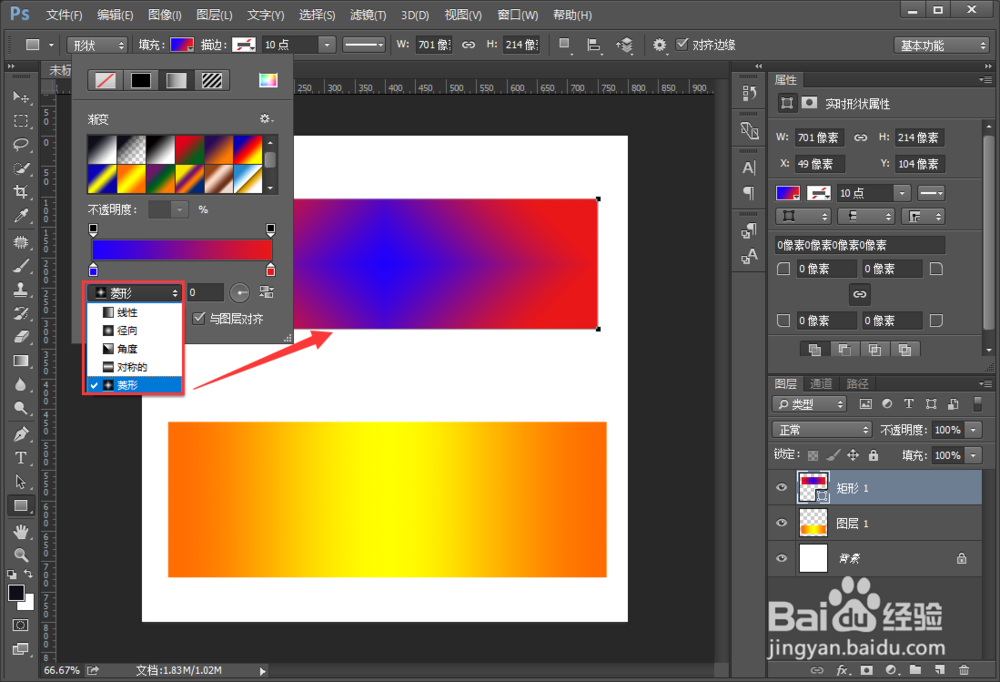1、启动PS,新建画布,点击工具栏中的“渐变工具”,在顶部点击“渐变色”。
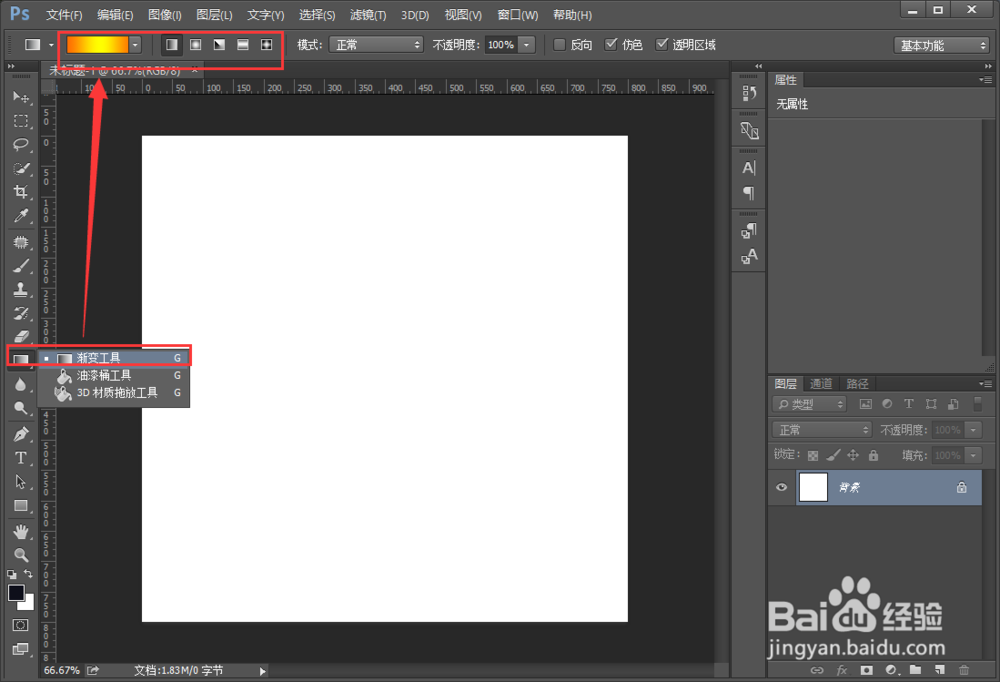
2、点击右下角的“新建图殿秩痊肭层”图标,用“矩形选框工具”绘制个矩形选区,然后用“渐变工具”在选框中从左向右拉一下,一条渐变色就画出来了。
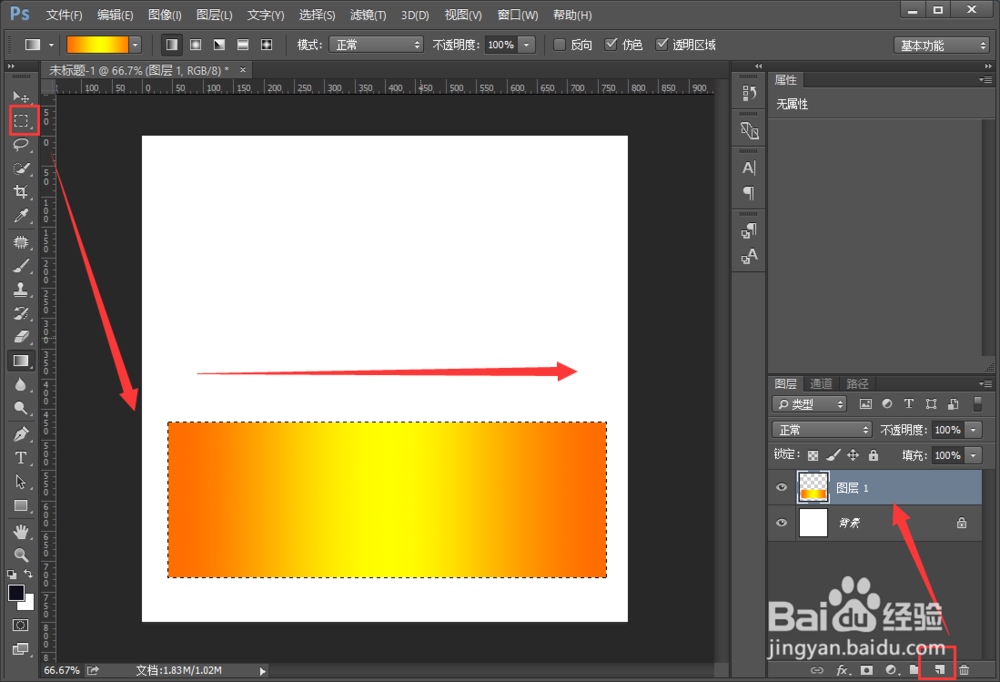
3、还有一种渐变色就是通过“矩形工具”。点击工具栏中的“矩形工具”,点击顶部的填充,再点击“渐变色”,选择黑白渐变,在画布上绘制一个“矩形”,就会自动填充渐变色。
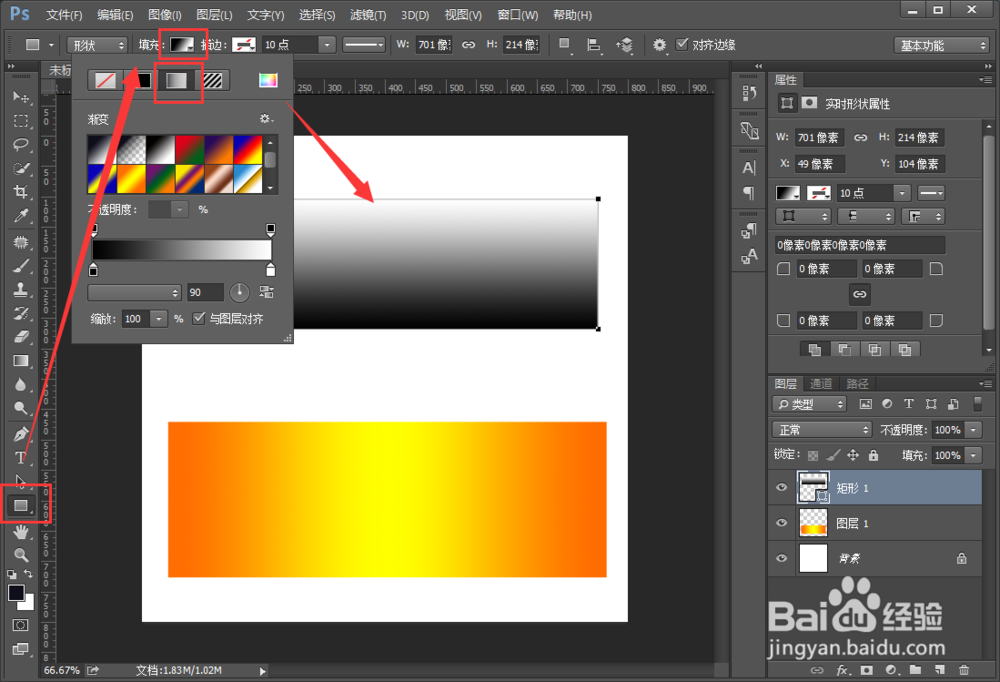
4、点击“渐变色”上的滑块,在“拾色器”中选择一个颜色,点击确定。用同样的方法把右侧的“滑块”也设置好颜色。

5、可以在下方设置渐变色的角度,当设置为0度时就是水平渐变了。

6、也可以在下拉菜单中设置渐变色的“类型”,这样就搞定啦。